现在升级新版的ios15系统后,用户会发现加入了一个跳过静音功能,语音备忘录如何设置跳过静音的呢?今日在这里就为你们带来了语音备忘录跳过静音设置方法。
语音备忘录如何设置跳过静音?语音备忘录跳过静音设置方法

1、打开语音备忘录

2、选择一段录音
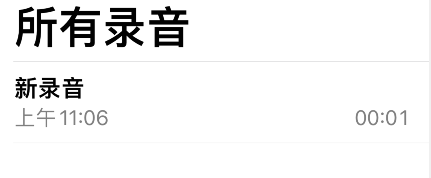
3、点击底部的菜单按钮
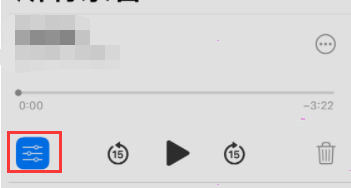
4、即可看到跳过静音选项
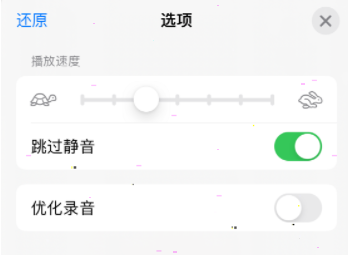
以上就是给大家分享语音备忘录跳过静音设置方法,更多精彩教程尽在本网站!
现在升级新版的ios15系统后,用户会发现加入了一个跳过静音功能,语音备忘录如何设置跳过静音的呢?今日在这里就为你们带来了语音备忘录跳过静音设置方法。
语音备忘录如何设置跳过静音?语音备忘录跳过静音设置方法

1、打开语音备忘录

2、选择一段录音
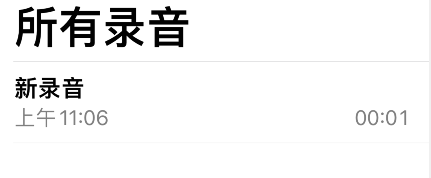
3、点击底部的菜单按钮
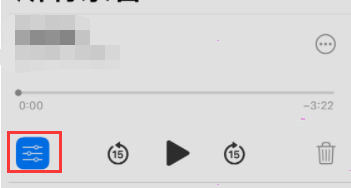
4、即可看到跳过静音选项
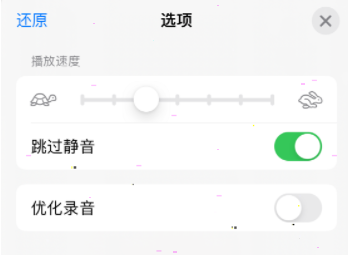
以上就是给大家分享语音备忘录跳过静音设置方法,更多精彩教程尽在本网站!